AnyMP4 Blu-ray Ripper til Mac besidder avancerede og effektive teknikker og kan hjælpe dig med at rippe Blu-ray-video til alle populære video- og lydformater som MKV, MP4, 3GP, AVI og WMV. Den fantastiske videoeffekt tilpasningsfunktion kan give dig uforglemmelig videoeffekt og imponerende visuel oplevelse.
MKV er et åbent standard gratis containerformat, som kan indeholde et ubegrænset antal video-, lyd-, billed- eller undertekstspor i en fil. Den er designet til at fungere som et universelt format til opbevaring af almindeligt multimedieindhold, som film eller tv-shows. MKV er et videoformat, der bruges til at gemme high-definition højkvalitets video.
Sikker download
Sikker download
Download og installer AnyMP4 Blu-ray Ripper til Mac til din Mac PC. Hvis du normalt kan åbne softwaren og tjekke grænsefladen, betyder det, at softwaren er korrekt installeret.
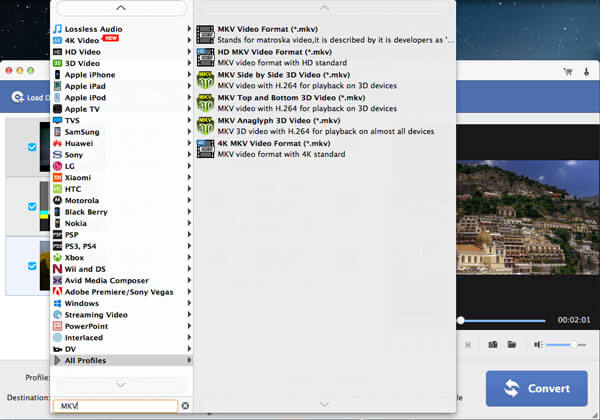
Du skal indlæse Blu-ray-disken til softwaren for at rippe den. Åbn Blu-ray-drevbakken, og læg din originale Blu-ray-disk i, og klik derefter på knappen "Indlæs Blu-ray". Du har lov til at slette tilføjede Blu-ray-filer fra listen "Filnavn" ved at vælge dem og klikke på knappen "Fjern".
Vælg derefter dit nødvendige MKV-format ved at klikke på rullelisten "Profil". Find MKV-format fra listen, eller indtast "MKV" i tekstområdet, så finder softwaren det til dig. MKV er et populært videoformat og understøttes af mange videoafspillere eller bærbare enheder.
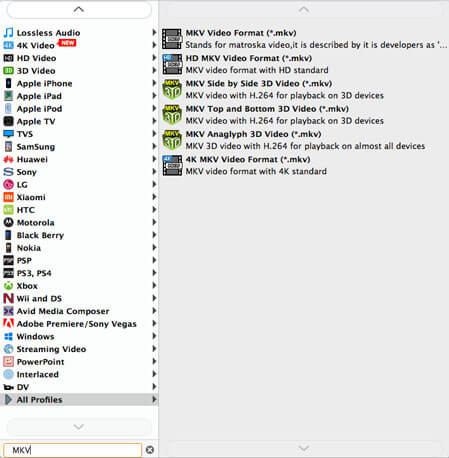
AnyMP4 Blu-ray Ripper til Mac giver dig utrolige redigeringsværktøjer, der kan hjælpe dig med at tilpasse videoeffekten efter dine præferencer. Du kan trimme video til din ønskede længde, beskære videoramme for at slippe af med uønskede sorte kanter, slå sammen videoklip i en enkelt fil, tilføj vandmærke for at tilpasse videoen og justere videomætning, lysstyrke, kontrast, farvetone og lydstyrke.
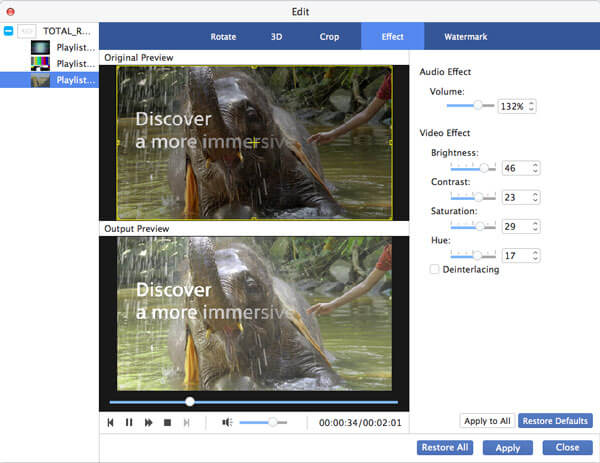
Det giver dig også mulighed for at tilpasse videoudgangsparametre for yderligere at optimere videoeffekten. Video Encoder, Bitrate, Opløsning, Frame Rate, Aspect Ratio samt Audio Encoder, kanaler, Bitrate og Sample Rate er også justerbare.
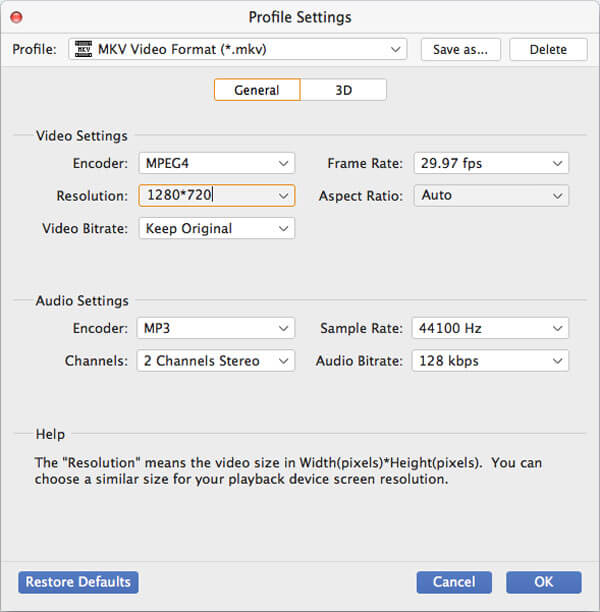
AnyMP4 Blu-ray Ripper til Mac giver dig mulighed for at vælge dit foretrukne lydspor og tilføje undertekst til videoen for bedre nydelse.

Du kan starte rippeforløbet ved at klikke på knappen "Konverter". Denne software kan opnå enhver rippende opgave med fantastisk hastighed.
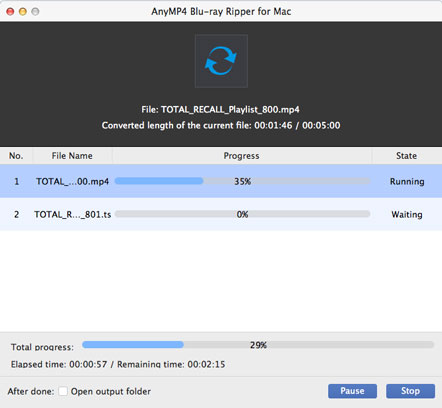
Når fremdriftslinjen når 100%, får du din nødvendige MKV-video.